
이전

다음
 이전 |
 다음 |
기존 접속을 사용하여 Discoverer Viewer를 시작할 때 다음 중 하나를 사용할 수 있습니다.
Discoverer 관리자가 생성한 기존 공용 접속
사용자가 이전에 생성한 기존 전용 접속
기존 접속을 사용하여 Discoverer Viewer를 시작하려면 다음과 같이 하십시오.
Discoverer Viewer 접속 페이지를 표시합니다. 자세한 내용은 "Discoverer Viewer 접속 페이지를 표시하는 방법"을 참조하십시오.
접속 열에 있는 접속 이름을 선택하여 Discoverer Viewer를 시작합니다.
힌트: 정확한 접속을 사용하고 있는지 확인하려면 [자세히 표시] 열을 눌러 접속에 대한 자세한 정보를 표시합니다. 추가 정보를 숨기려면 [숨기기]를 누릅니다.
주: 이미 Single Sign-On 기능을 사용하여 데이터베이스에 접속한 상태인 경우 Discoverer Viewer를 시작할 때 비밀번호 정보를 묻는 메시지가 표시되지 않습니다.
Discoverer Viewer가 시작되고 열려는 워크시트를 찾아 선택할 수 있는 "워크시트 목록 페이지"가 표시됩니다.
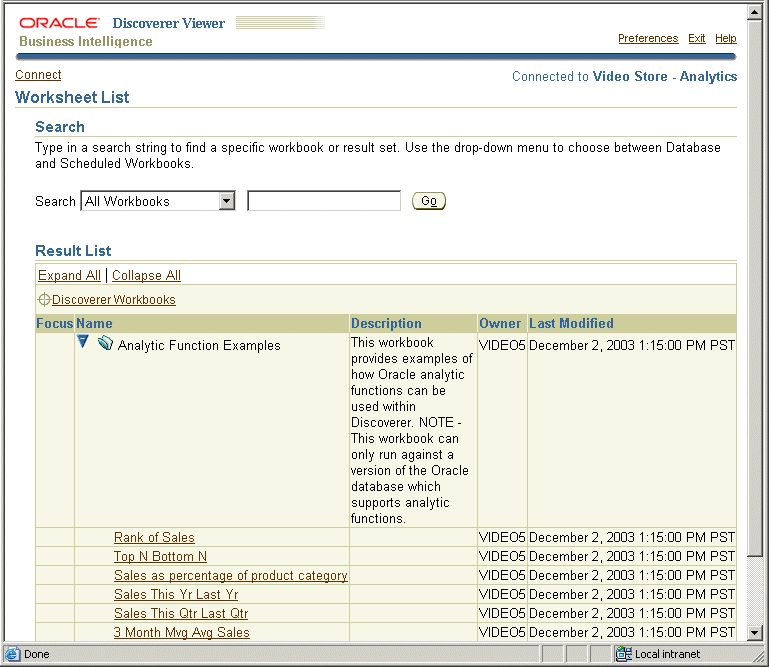
현재 접속에 사용된 데이터베이스 사용자 이름으로 액세스할 수 있는 모든 워크시트를 열 수 있습니다. 열려는 워크시트를 볼 수 없으면 다른 접속을 사용해야 합니다.
워크북 옆에 있는 + 아이콘을 눌러 해당 워크북에 포함된 워크시트를 표시합니다. 또는 워크북 옆에 있는 포커스 열의 아이콘을 선택합니다.
이름 열에서 분석하려는 워크시트 이름을 선택합니다.
Discoverer Viewer가 선택된 워크시트를 표시합니다.
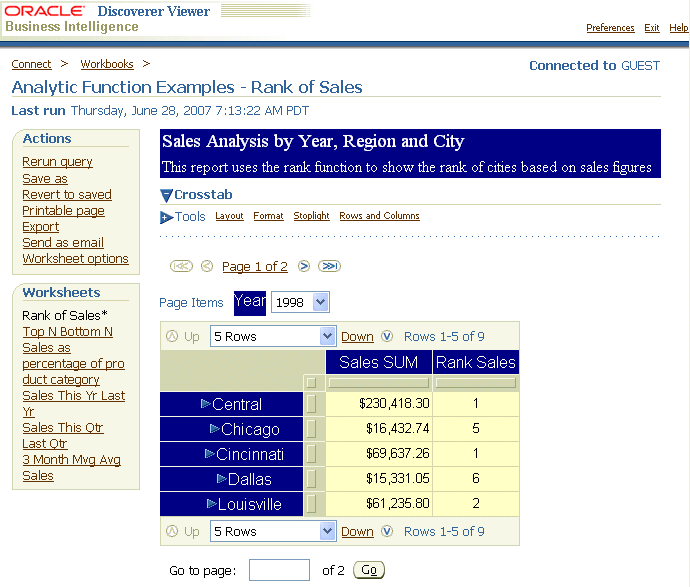
이제 Discoverer Viewer의 강력한 분석 툴을 사용하여 데이터 분석을 시작할 수 있습니다.
주
Discoverer 전용 접속을 생성하고 저장하는 방법은 "Discoverer 접속에서 로그인 정보를 생성하고 저장하는 방법"을 참조하십시오.